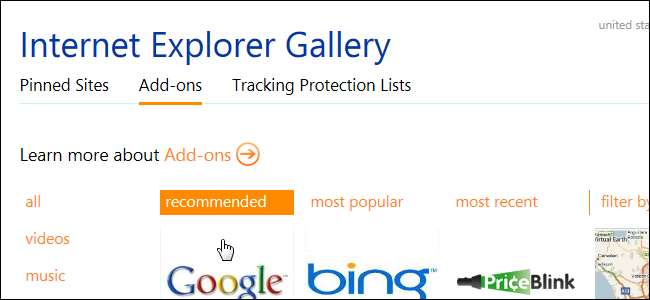
Se sei uno di quelli che usa ancora quell'altro browser (Internet Explorer o IE), sarai felice di sapere che ci sono modi per estendere le funzionalità di IE proprio come puoi fare con Firefox o Chrome.
Non ci sono tanti componenti aggiuntivi per Internet Explorer quanti sono per Firefox e Chrome, ma puoi esplorare l'ufficiale Galleria di Internet Explorer per vedere se ce ne sono che raggiungono il tuo interesse. In questo articolo, ti mostriamo come installare i componenti aggiuntivi in Internet Explorer 9.
Per iniziare, attiva la barra dei comandi, se non è già disponibile. Fare clic con il tasto destro su un'area vuota della barra delle schede e selezionare Barra dei comandi dal menu a comparsa.
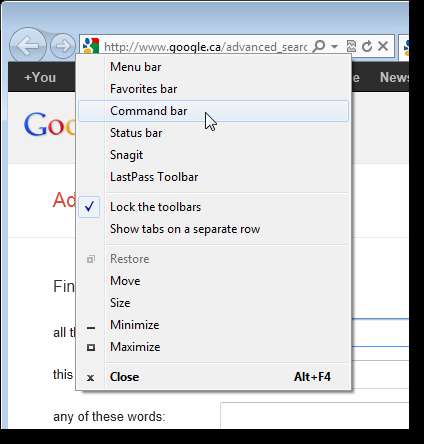
Fare clic sul pulsante Strumenti sulla barra dei comandi e selezionare Barre degli strumenti | Gestisci i componenti aggiuntivi dal menu popup.
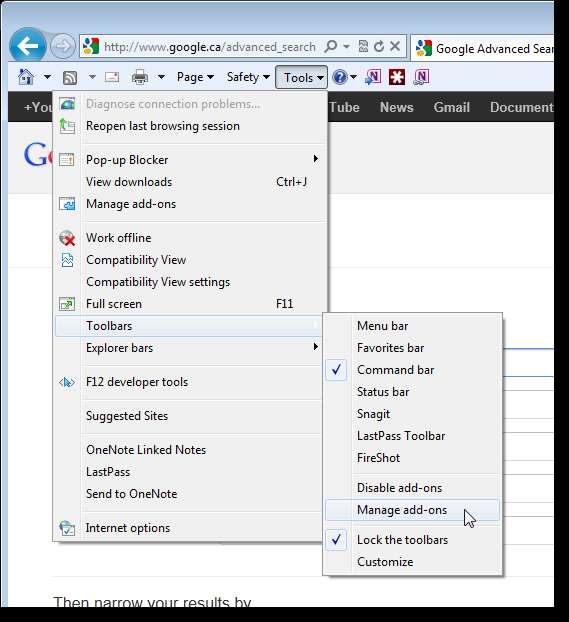
Nella finestra di dialogo Gestisci componenti aggiuntivi, fare clic sul collegamento Trova altre barre degli strumenti ed estensioni nell'angolo inferiore sinistro della finestra di dialogo.
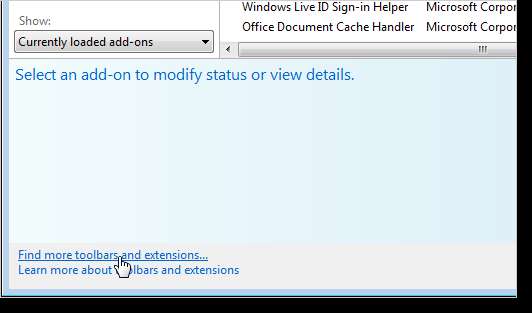
Il sito della Galleria di Internet Explorer viene visualizzato nel browser predefinito. Fare clic sul collegamento Componenti aggiuntivi nella parte superiore della pagina.
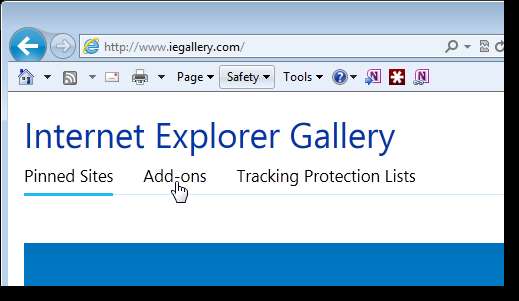
Se conosci la categoria per il componente aggiuntivo desiderato, fai clic su di esso nell'elenco a sinistra. Puoi anche fare clic su "tutto" per visualizzare tutti i componenti aggiuntivi disponibili.
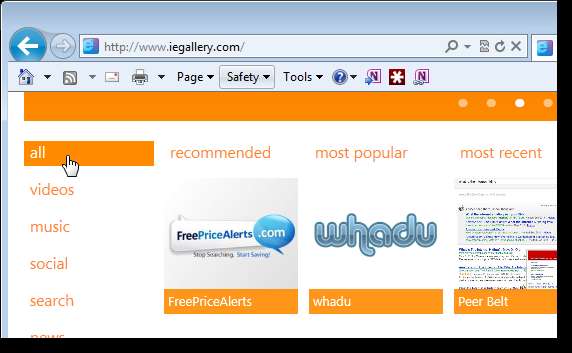
Fare clic sull'immagine dell'add-on che si desidera installare. Abbiamo scelto il componente aggiuntivo Screenshot della pagina web.
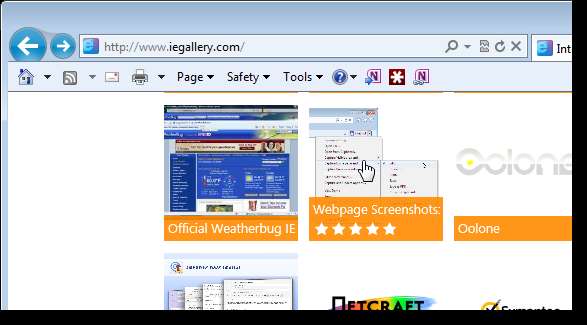
Quando viene visualizzata la pagina Web per il componente aggiuntivo, fare clic sul pulsante Aggiungi a Internet Explorer.
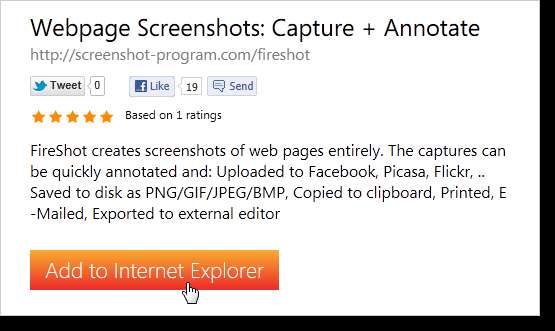
Puoi salvare il file .zip sul tuo disco rigido prima di installare il componente aggiuntivo, oppure puoi aprirlo direttamente. Abbiamo scelto di aprire il file .zip dal sito.
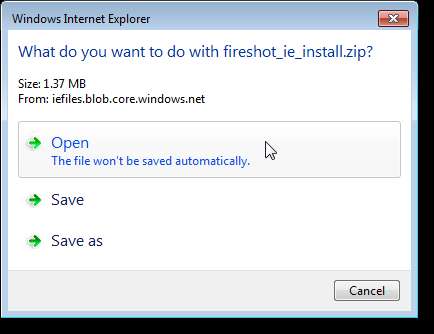
Il file viene scaricato in una posizione temporanea.
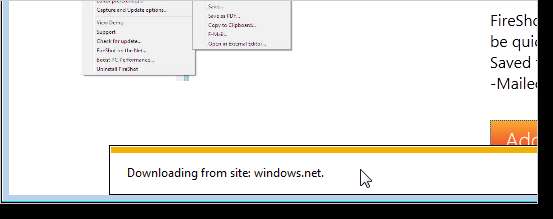
Una volta scaricato il file, si apre una finestra di Esplora risorse di Windows che mostra il contenuto del file .zip. Fare doppio clic sul file .exe per avviare l'installazione.
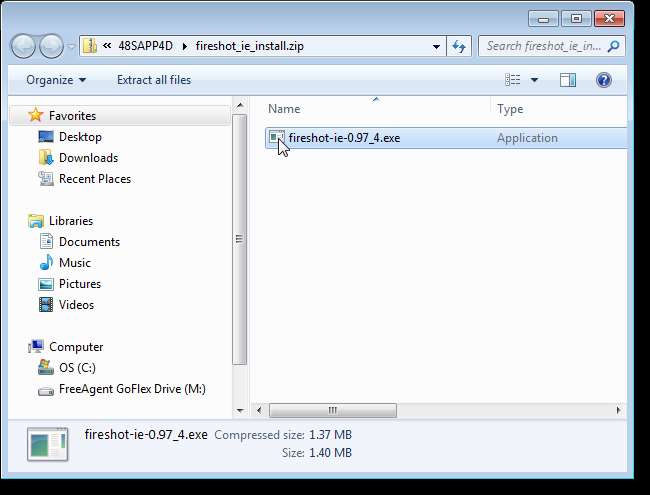
Se viene visualizzata la finestra di dialogo Controllo account utente, fare clic su Sì per continuare.
NOTA: potresti non vedere questa finestra di dialogo, a seconda del tuo Impostazioni di controllo dell'account utente .
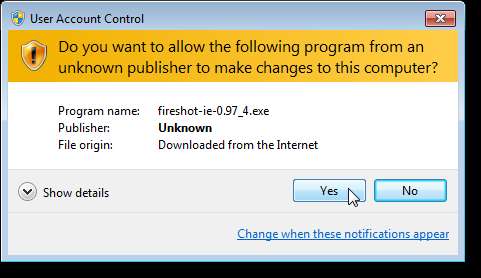
Viene visualizzata la schermata Seleziona componenti da installare. La casella di controllo Crea collegamenti è selezionata per impostazione predefinita. Se non desideri scorciatoie, selezionale di nuovo in modo che non ci sia segno di spunta nella casella. Fare clic su Avanti.
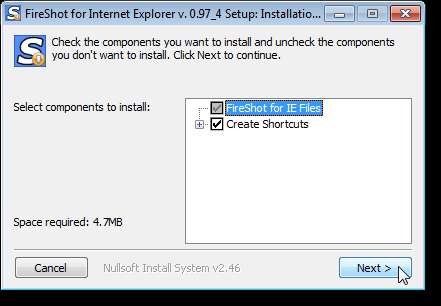
Se si desidera scegliere una cartella di destinazione diversa per il programma, utilizzare il pulsante Sfoglia. Abbiamo scelto la cartella di destinazione predefinita ed è anche quello che ti consigliamo di fare. Fare clic su Installa.
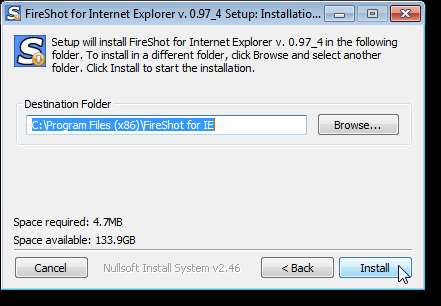
Viene visualizzato lo stato di avanzamento dell'installazione.

Al termine dell'installazione, fare clic su Chiudi.
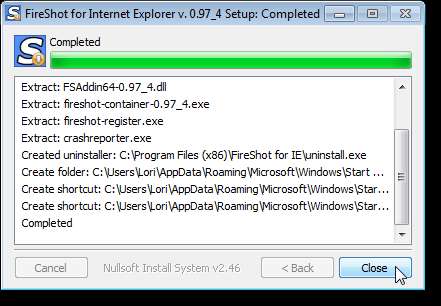
È necessario riavviare Internet Explorer per completare l'installazione. Fare clic su OK per chiudere la finestra di dialogo. Internet Explorer non viene riavviato automaticamente. È necessario uscire dal programma manualmente e quindi riavviarlo.
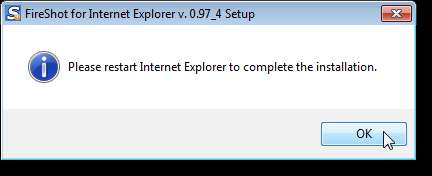
Viene visualizzato un messaggio nella parte inferiore della finestra di Internet Explorer per l'add-on che abbiamo installato, permettendoci di abilitare l'add-on. Fare clic su Abilita.

A seconda del componente aggiuntivo, una barra degli strumenti speciale può essere aggiunta a Internet Explorer, fornendo l'accesso alle funzionalità del componente aggiuntivo. Abbiamo deciso di fare uno screenshot della finestra del browser e salvare il file.
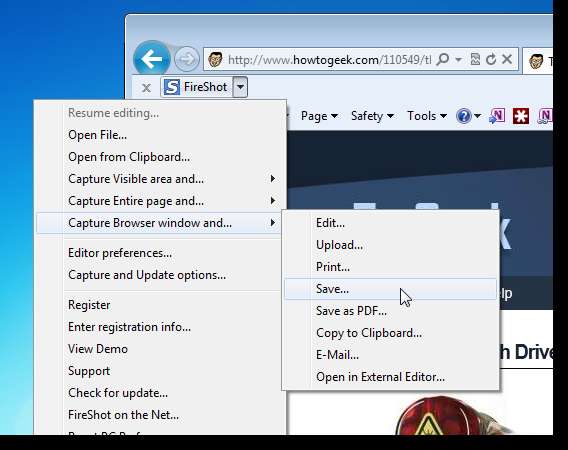
Viene visualizzata una finestra di dialogo che ci consente di scegliere una posizione e specificare un nome per il file.
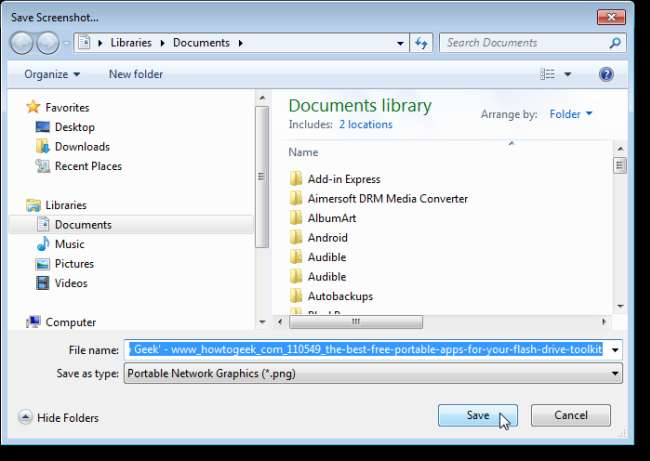
Una volta salvato il file, abbiamo la possibilità di aprire la cartella in cui è stato salvato.
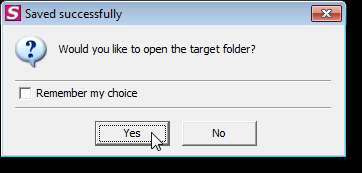
Ogni componente aggiuntivo che installi richiede tempo durante il caricamento di Internet Explorer, quindi potresti voler limitare il numero di componenti aggiuntivi che installi. Più si installa, più IE diventa instabile e più è probabile che si blocchi.







